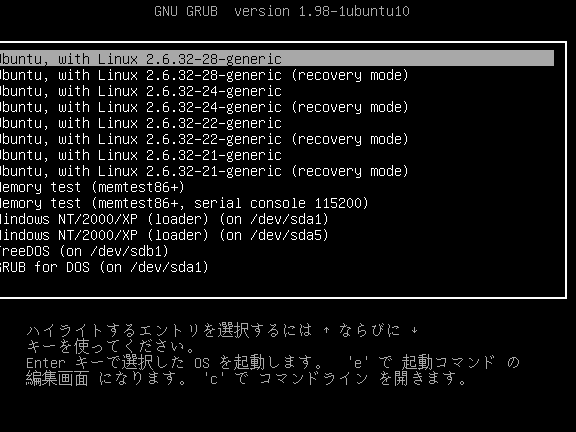私たちがコンピュータを使う上で、時にはトラブルが発生することがあります。特に、ブートローダーであるGRUBの再インストールは、システムの起動に関する問題を解決するための重要な手段です。GRUBが正常に機能しないと、オペレーティングシステムにアクセスできなくなることがあります。これに直面したことがある方も多いのではないでしょうか。
grub 再インストールの必要性
GRUBが正常に動作しない場合、オペレーティングシステムの起動に影響を及ぼします。このため、GRUBの再インストールは非常に重要です。ここでは、再インストールが必要とされる具体的な状況を示します。
- OSが起動しない: GRUBメニューが表示されない場合、オペレーティングシステムにアクセスできません。
- GRUBの設定が壊れている: 設定ファイルが不正確な場合、正常な起動が阻害されます。
- ハードウェア変更後: 新しいハードウェアを追加した際に、GRUBが適切に認識しない場合があります。
- OSのアップグレード: アップグレード後にGRUBが正しく機能しないことがあるため、再インストールが必要です。
- ウイルス感染: GRUBの設定がウイルスによって破損している可能性もあります。
grub 再インストールの準備
GRUBの再インストールには、いくつかの準備が必要です。この準備により、スムーズに進めることができます。
必要なツール
GRUBの再インストールには、以下のツールが必要です。
- ブータブルUSBまたはDVD – オペレーティングシステムのインストールメディア。
- ターミナル – コマンド入力に使用するアプリケーション。
- インターネット接続 – 必要なパッケージのダウンロードに役立ちます。
- バックアップデバイス – データの保存に使用します。
これらのツールを用意すれば、再インストールの準備が整います。
バックアップの重要性
バックアップは、GRUBの再インストール前に必ず行うべきです。何かがうまくいかなかった場合に備えて、重要なデータを保存しておく必要があります。以下の点に注意してバックアップを行いましょう。
- 全データのバックアップ – ディスク全体や指定したフォルダをバックアップします。
- 設定ファイルの保存 – システム設定やアプリケーションの設定ファイルを含めます。
- バックアップ先の確認 – 外付けハードドライブやクラウドサービスを利用します。
- バックアップのスケジュール管理 – 定期的にバックアップを行うタイミングを決めます。
grub 再インストール手順
GRUBの再インストールには、正確な手順が必要です。以下の方法で簡単に再インストールを行えます。
コマンドラインを利用した方法
- オペレーティングシステムを起動し、ターミナルを開く。
- 管理者権限を取得するため、次のコマンドを入力する。
sudo -i - ディスクの名前を確認するため、以下のコマンドを実行する。
fdisk -l - GRUBを再インストールするため、次のコマンドを使用する。
grub-install /dev/sdX 「/dev/sdX」には、実際のディスク名を指定します。
5. GRUBの設定を更新するため、以下のコマンドを実行する。
update-grub - システムを再起動する。
ブータブルUSBを使用した方法
- ブータブルUSBを作成する。必要なツールには、RufusやUNetbootinを利用できる。
- USBをコンピュータに挿入する。
- BIOSまたはUEFI設定画面に入るため、コンピュータを再起動し、適切なキー(F2、F12、Delなど)を押す。
- ブートオプションでUSBを選択する。
- Live環境を起動し、ターミナルを開く。
- 管理者権限を取得するため、以下のコマンドを入力する。
sudo -i - ディスクの名前を確認するため、次のコマンドを実行する。
fdisk -l - GRUBを再インストールするため、次のコマンドを使用する。
grub-install /dev/sdX update-grub - システムを再起動する。
grub 再インストール後の確認
GRUBの再インストール後、システムの動作を確認することが重要です。この確認作業は、再インストールが正しく行われたかを保証します。以下の手順に従って、しっかりと確認を行いましょう。
システムの起動確認
システムが正常に起動するかを確認します。このステップは再インストール後の最も基本的な確認です。
- コンピュータの電源を入れる。再インストール後、最初のステップです。
- GRUBメニューをチェックする。OSの選択肢が表示されることを確認します。
- 選択したOSを起動する。通常通りにOSが立ち上がるかを見ます。
- ログイン画面が表示されるか確認する。ログイン画面が出てくれば成功です。
エラーチェック
システムにエラーがないかを確認することも重要です。このチェックは、確実に全てが正常に動作しているかを確認します。
- ターミナルを開く。システムの状態を確認するためのスタート地点です。
- 必要なコマンドを実行する。たとえば、”
sudo dmesg“や”sudo journalctl -xe“でエラーを確認します。 - エラーメッセージが表示されないか確認する。表示された内容を慎重に見ましょう。
- 問題があれば対処法を検討する。エラーに基づいて適切な対応を行います。
Conclusion
GRUBの再インストールはシステムの安定性を保つために欠かせない作業です。私たちが直面する可能性のある様々なトラブルに対処するための強力な手段として機能します。正しい手順を踏むことで、システムを迅速に復旧させることができます。
再インストール後の動作確認も忘れずに行いましょう。これにより、安心してシステムを利用できる環境を整えることができます。私たちの知識と経験を活かし、GRUBの再インストールを通じてより良いコンピュータライフを実現していきましょう。